Localisation expirée sur iPhone ? Solutions testées en 2025
Avez-vous également constaté l'erreur « Localisation expirée » dans l'application Messages sur votre iPhone ? Si tel est le cas, sachez que vous n'êtes pas seul. De nombreux utilisateurs d’iPhone, en particulier ceux sous iOS 17, rencontrent ce problème. Mais que signifie « Localisation expirée » et pourquoi ce message apparaît-il ?
Dans cet article, nous vous expliquons tout. Nous vous proposerons également des solutions pour résoudre ce problème et rétablir le partage de votre localisation. Entrons dans le vif du sujet !
- Partie 1 : Que signifie « Localisation expirée » sur iPhone ?
- Partie 2 : Comment résoudre le problème de localisation expirée sur iPhone
- Partie 3 : La meilleure alternative pour partager sa localisation sur iPhone sans problème
- Bonus : Quels autres problèmes de localisation peut-on rencontrer sur iPhone ?
Que signifie « Localisation expirée » sur iPhone ?
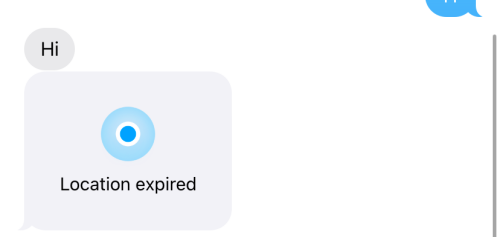
Généralement, l’erreur « Localisation expirée » survient dans le cadre du partage de localisation via l’application Messages. Cela signifie que les informations de localisation partagées ne sont plus disponibles ou ne sont plus à jour. En d’autres termes, lorsque cette erreur apparaît, vous ne pouvez plus voir l’emplacement partagé dans l’application Localiser de votre iPhone.
Pourquoi le message « Localisation expirée » apparaît-il ?
1Votre contact vous a bloqué
Vous verrez le message « Localisation expirée » si la personne qui partageait sa localisation avec vous vous a bloqué.
En effet, Apple garantit que lorsqu'un contact vous bloque, toutes les formes de communication avec lui sont interrompues, y compris le partage de localisation via Messages. Ainsi, si vous tentez de consulter la localisation d'un contact qui vous a bloqué, vous recevrez systématiquement l'erreur « Localisation expirée ».
2Votre contact a arrêté le partage de localisation
Une personne qui partage sa localisation avec vous peut définir une durée pour ce partage ou l’interrompre manuellement. Dès qu’elle met fin au partage de sa localisation, votre appareil cesse de récupérer ses données de localisation, ce qui entraîne immédiatement l'affichage du message d'erreur « Localisation expirée » de votre côté.
3Le logiciel ou l'appareil présente des défauts
Si les causes précédentes ne s’appliquent pas, l’erreur « Localisation expirée » peut être liée à un problème logiciel, notamment à des versions instables d’iOS. De nombreux utilisateurs d’iOS 17 ont signalé des dysfonctionnements affectant le partage de localisation, entraînant l’expiration prématurée des données de localisation.
Comment résoudre le problème de localisation expirée sur iPhone
Maintenant que vous connaissez les raisons de l’apparition du message « Localisation expirée » sur votre iPhone, examinons les solutions pratiques pour y remédier.
Demandez à votre contact de vous débloquer
Si vous constatez cette erreur sur votre téléphone, la première chose à faire est de vérifier auprès de la personne qui partageait sa localisation avec vous si elle vous a bloqué. Vous pouvez également détecter certains signes indiquant que vous avez été bloqué sans avoir à lui poser la question directement.
Si cette personne vous a bloqué par inadvertance, contactez-la par un autre moyen et demandez-lui de vous débloquer. Une fois cela fait, toutes les formes de communication seront rétablies, y compris le partage de localisation, et l’erreur disparaîtra.
Demandez un partage de localisation en continu
Si une personne définit une durée limitée pour le partage de sa localisation, il est normal que la localisation expire une fois la période écoulée. Dans ce cas, vous pouvez lui envoyer une demande de partage de localisation et lui demander de partager sa position avec vous indéfiniment.
Cela garantit une mise à jour continue de la localisation sans interruption, évitant ainsi l’expiration automatique du partage de localisation. Étant donné que ce problème est spécifique à l’application Messages, voici comment procéder pour demander un partage de localisation via iMessage.
- Étape 1. Dans l'application Messages, ouvrez la conversation avec la personne dont le message d'erreur « Localisation expirée » s'affiche.
- Étape 2. Appuyez sur le nom ou la photo de profil du contact en haut de l’écran.
- Étape 3. Sélectionnez « Demander la localisation » et envoyez la demande.
- Étape 4. Une fois que votre contact reçoit votre demande, demandez-lui de partager sa localisation avec vous indéfiniment.
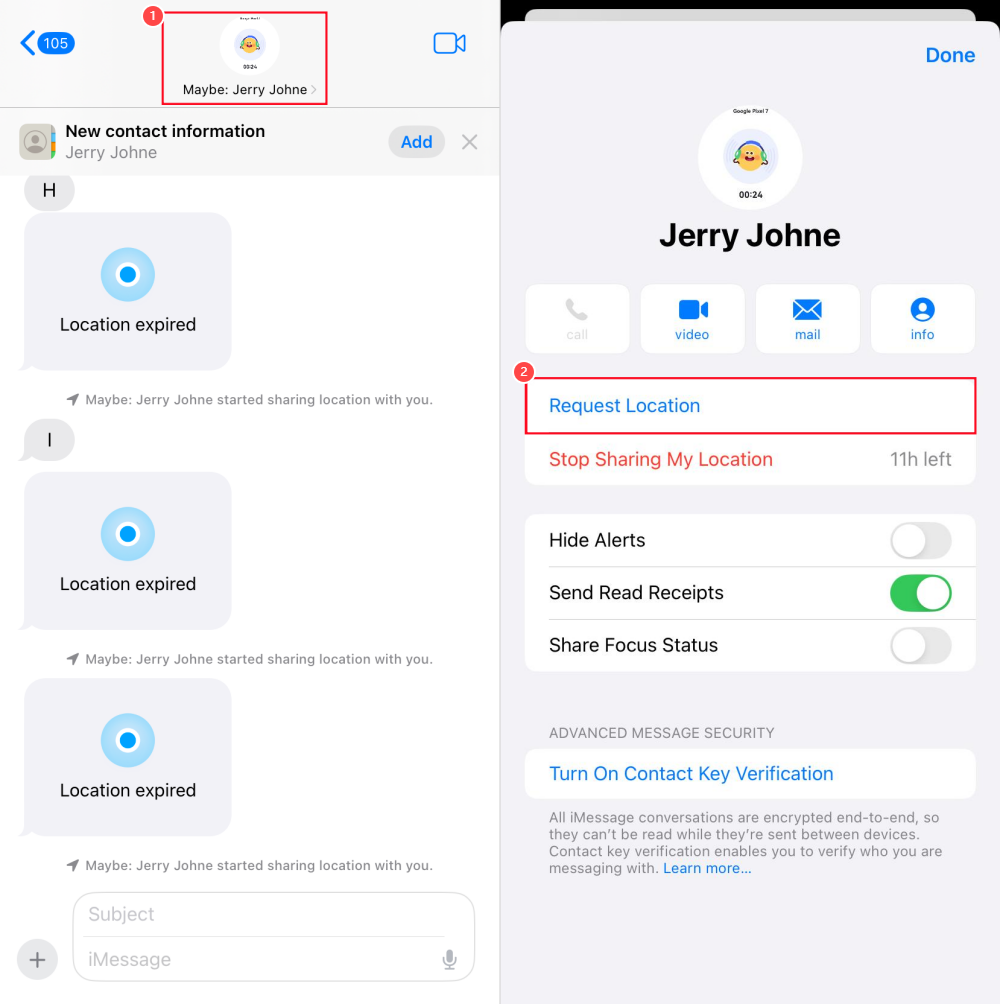
Forcer l'arrêt de l'application Messages et la rouvrir
Vous pouvez également résoudre ce problème en forçant l'arrêt de l'application Messages, puis en la rouvrant. Cette action permet de corriger les dysfonctionnements logiciels et d'éliminer tout bug temporaire ou surcharge de mémoire pouvant entraîner des problèmes tels que le partage de localisation. Cette manipulation est très simple à réaliser.
- Étape 1. Balayez l'écran vers le haut depuis le bas pour afficher le sélecteur d'applications.
- Étape 2. Recherchez l'application Messages.
- Étape 3. Balayez vers le haut sur la carte de l'application Messages pour forcer son arrêt.
- Étape 4. Rouvrez l'application Messages et vérifiez si le problème de localisation est résolu.
Redémarrer votre iPhone
Le redémarrage est une autre méthode efficace pour corriger les dysfonctionnements logiciels ou matériels. En redémarrant votre téléphone, vous réinitialiserez tous les processus en cours, y compris les services de localisation, garantissant ainsi un partage et une réception corrects des données de localisation.
La meilleure alternative pour partager sa localisation sur iPhone sans problème
En général, le message « Localisation expirée » ne s'affiche que si votre contact vous a bloqué ou a arrêté le partage de sa localisation. Ainsi, si vous avez essayé toutes les méthodes ci-dessus sans succès, ne vous inquiétez pas, il existe une autre solution.
Avec AirDroid Location Tracker, les problèmes de partage de localisation ne sont plus un souci. Cette application vous permet de suivre l'emplacement de vos proches sans interruption ni expiration, même si l'application est désinstallée de leur iPhone.
De plus, AirDroid conserve un historique des localisations sur 30 jours, vous permettant de consulter à tout moment les déplacements de votre famille. Intéressant, n'est-ce pas ? Voici comment l'utiliser :
- Étape 1. Téléchargez AirDroid Parental Control sur votre téléphone.
- Étape 2. Installez AirDroid Kids sur l'iPhone du contact affichant l'erreur « Localisation expirée ».
- Étape 3. Associez les deux appareils en suivant les instructions affichées dans l'application.
- Étape 4. Une fois l'installation terminée, appuyez sur l'icône « GPS » pour afficher la localisation partagée de l'iPhone sans problème de connexion.
![]()
Bonus : Quels autres problèmes de localisation peut-on rencontrer sur iPhone ?
En plus du message « Localisation expirée », d'autres problèmes peuvent survenir lors du partage de votre localisation via message sur iPhone. Nous les avons répertoriés ci-dessous avec leurs causes possibles.
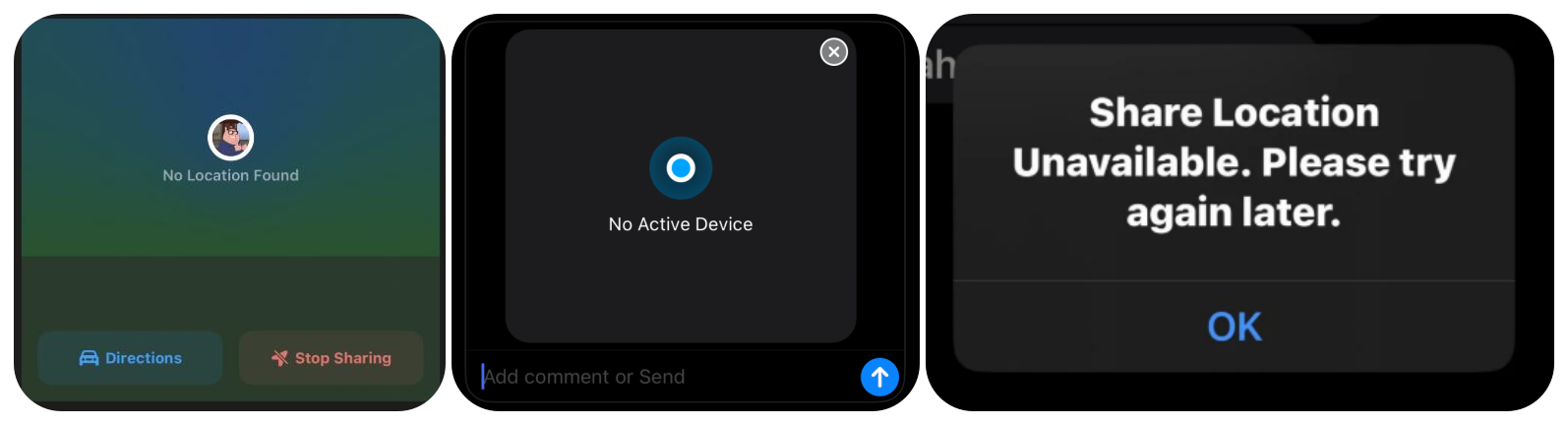
| Erreurs de localisation | Causes possibles |
|---|---|
| Aucune localisation trouvée |
|
| Aucun appareil actif |
|
| Partage de localisation indisponible |
|
Conclusion
Si vous voyez le message « Localisation expirée » sur votre iPhone, cela peut être dû à plusieurs raisons : votre contact vous a bloqué, il a cessé de partager sa localisation ou un bug logiciel s'est produit.
Pour résoudre ce problème, commencez par demander à votre contact de vous débloquer ou d'activer le partage de localisation en continu. Essayez également de rouvrir l'application Messages ou de redémarrer votre iPhone. Si aucune de ces solutions ne fonctionne, envisagez une alternative comme AirDroid pour partager et suivre la localisation de vos proches sans difficulté.











Laisser une réponse.